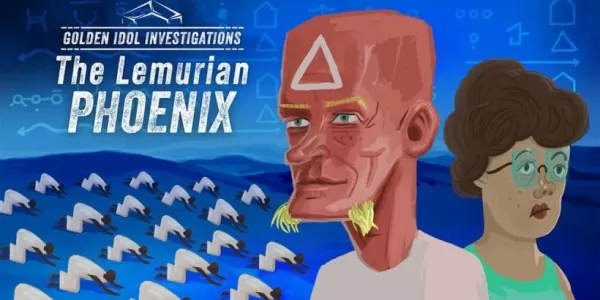Mastering ścieżka końcowa Exile 2: Przewodnik po filtrach filtra
W przypadku poważnej ścieżki graczy końcowych wygnania 2, niezbędny jest dobrze skonfigurowany filtr łupów. Minimalizuje bałagan ekranu, poprawia płynność rozgrywki i koncentruje uwagę na cennych przedmiotach. Filterblade, popularny menedżer filtrów z PoE 1, obsługuje teraz Poe 2. Ten przewodnik wyjaśnia jego użycie.
Konfigurowanie FiltrBlade na ścieżce wygnania 2
- Dostęp do strony internetowej Filterblade.
- Wybierz „Poe 2.”
- Domyślny filtr „Neversink” jest wstępnie wybrany.
- Dostosuj poziom „surowości” za pomocą suwaka (wyjaśniono poniżej).
- Przejdź do zakładki „Eksport do PoE” (po prawej górnej części).
- Nazwij swój filtr.
- Wybierz „Synchronizację” lub „Pobierz”:
- Synchronizacja: Automatycznie przesyła filtr do konta POE 2, aktualizując automatycznie za pomocą zmian autora.
- Pobierz: Zapisuje filtr na komputerze, umożliwiając pobranie wielu poziomów surowości w celu porównania.
- W POE 2, przejdź do opcji -> Gra.
- Jeśli zsynchronizuje się, wybierz filtr Filtrblade z rozwijania filtra elementu.
- Po pobraniu użyj ikonę folderu, aby zlokalizować pobrany filtr.
Wybór właściwego poziomu surowości
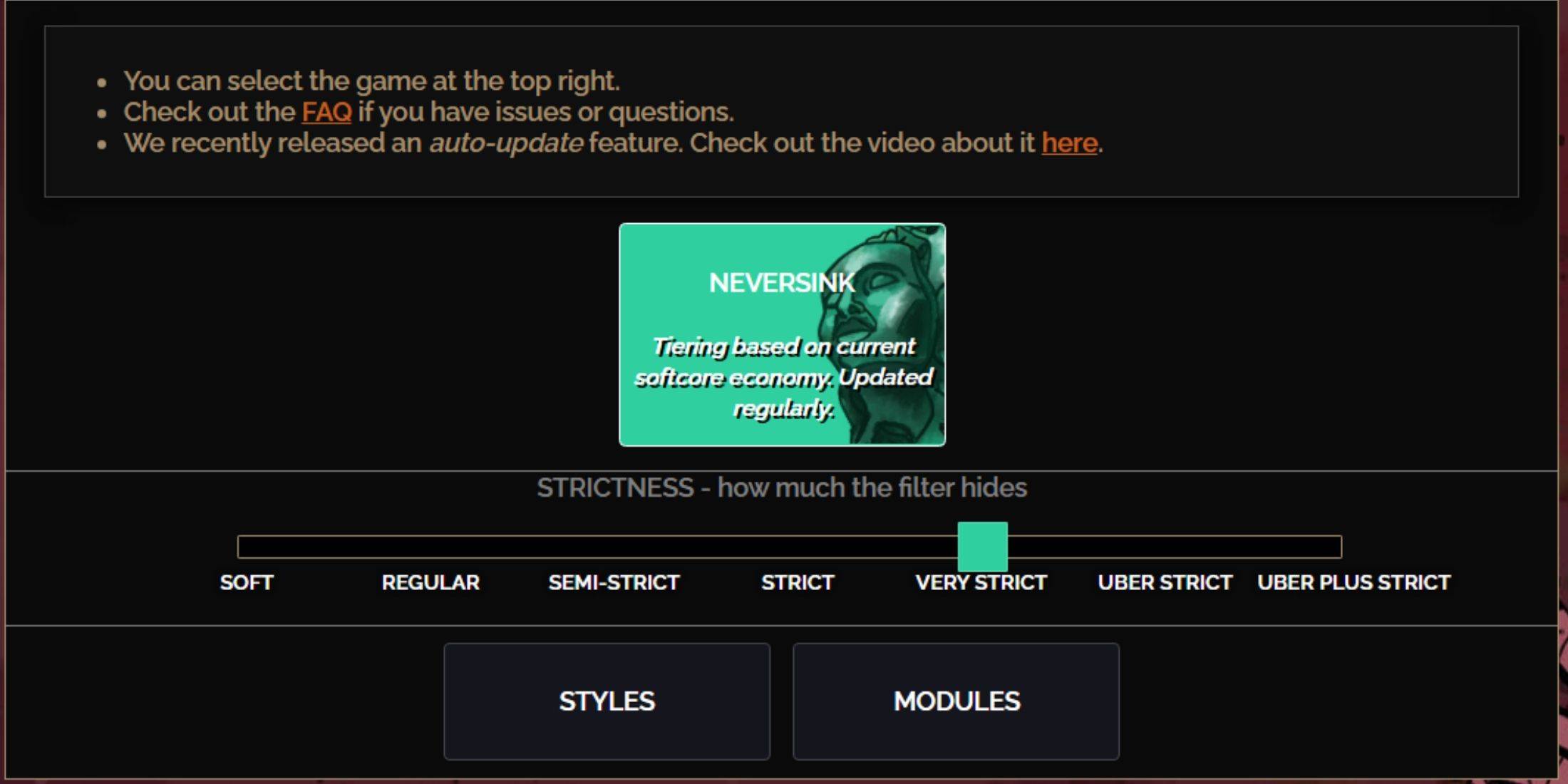
Preset Filtersink Filterblade oferuje siedem poziomów surowości:
| Strictness | Effect | Best For |
|---|---|---|
| Soft | Highlights valuable items and materials; hides nothing. | Acts 1-2 |
| Regular | Hides useless items lacking crafting potential or sale value. | Act 3 |
| Semi-Strict | Hides low-potential/limited-value items. | Acts 4-6 |
| Strict | Hides most items without high turnover. | Early Mapping (Waystone Tiers 1-6) |
| Very Strict | Hides low-value rares and crafting bases; hides Waystone Tiers 1-6. | Mid to late Mapping (Waystone Tiers 7+) |
| Uber Strict | Hides almost all non-tiered rares and bases; highlights top currency. | Late Mapping (Waystone Tiers 14+) |
| Uber Plus Strict | Hides nearly everything except valuable currency and high-return items. | Ultra endgame Mapping (Waystone Tiers 15-18) |
Dla powracających graczy „Semi-Strict” jest dobrym punktem wyjścia. „Soft” i „Regular” nadają się do startu świeżego ligi. Naciskanie ALT ujawnia ukryte elementy, często o zmniejszonym rozmiarze dla łatwiejszej identyfikacji.
Dostosowywanie filtra Filtrblade
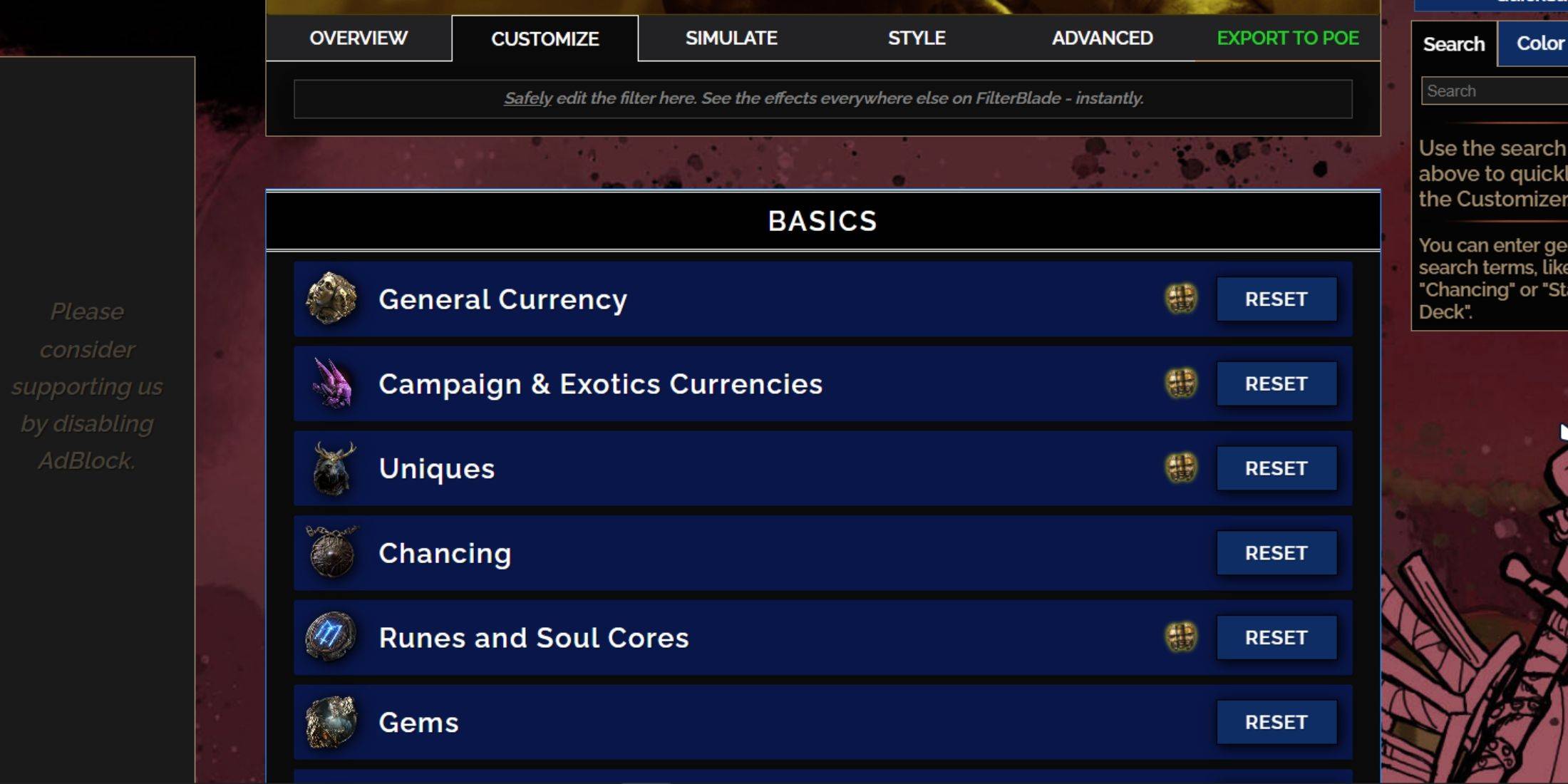
Siła Filterblade polega na łatwym dostosowaniu.
Korzystanie z karty Dostosuj:
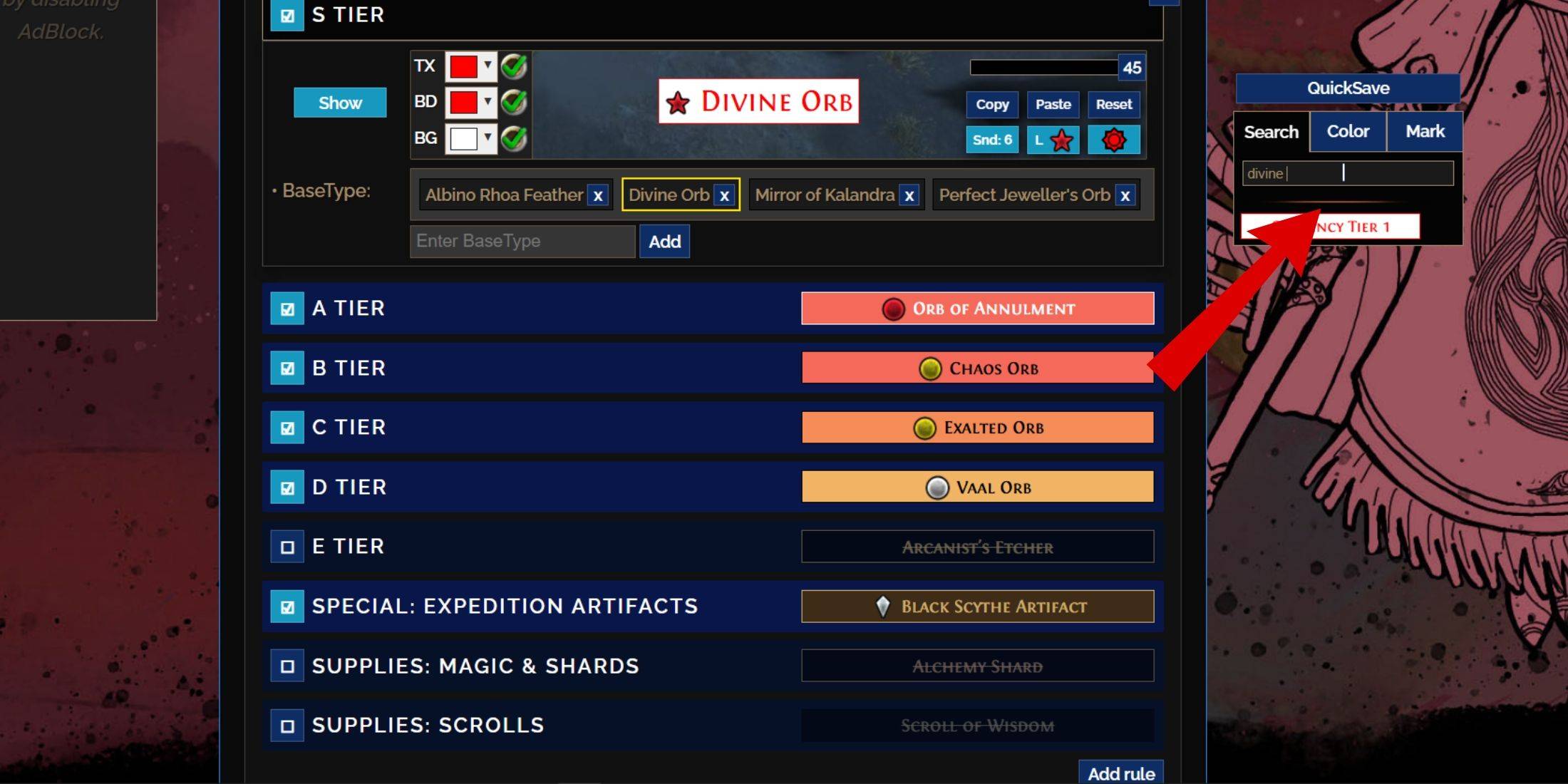
Karta „Dostosuj” umożliwia szczegółową kontrolę nad poszczególnymi wyglądami elementów. Wyszukaj element (np. „Boska kula”), aby dostosować jego wskazówki wizualne i dźwiękowe. Kliknij ikonę prezentacji w grze, aby wyświetlić podgląd dźwięków.
Zmiana kolorów i dźwięków:
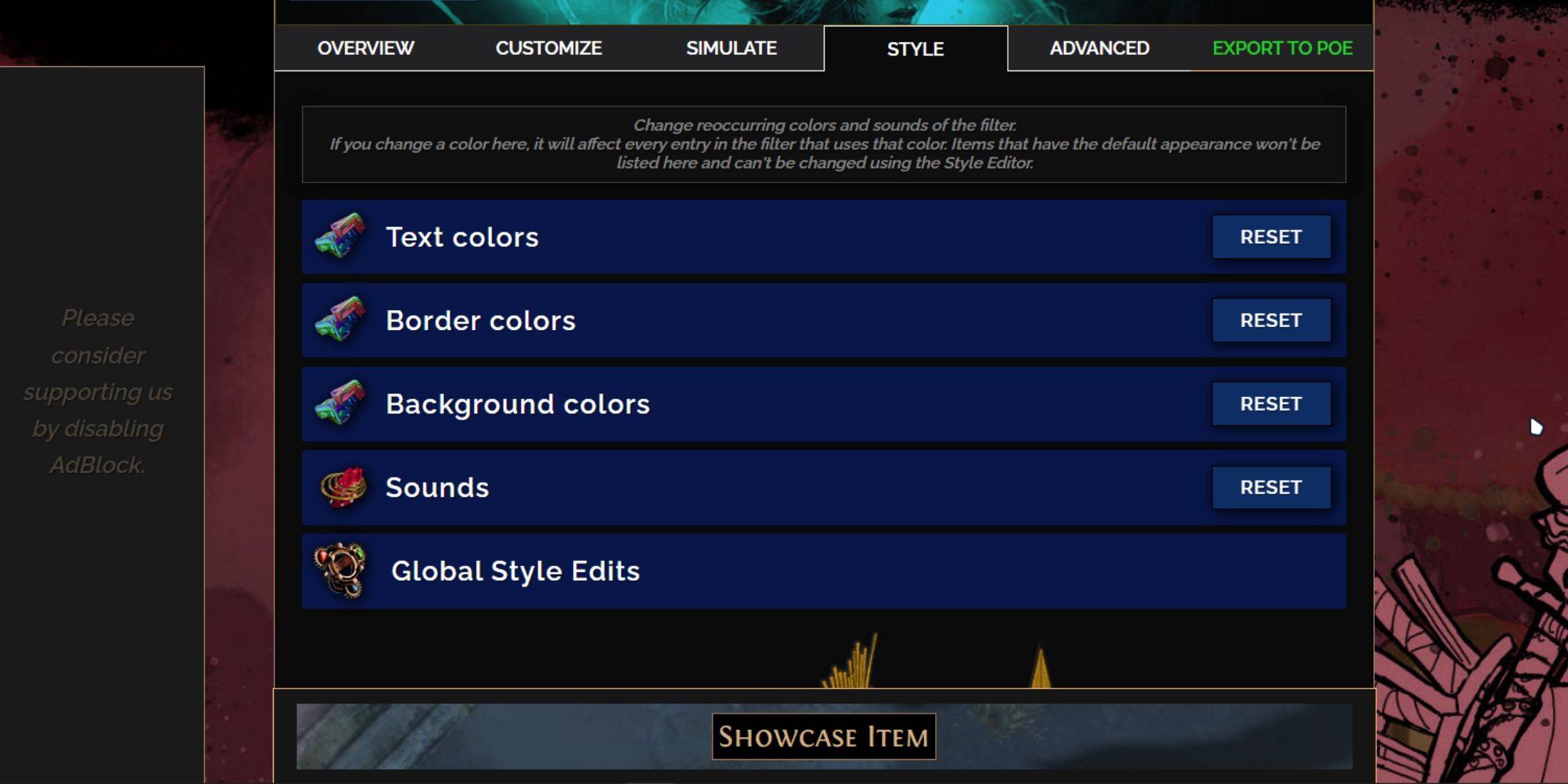
Użyj karty „Style” do zmian w całym filtrze i zmianach dźwięku. Poszczególne korekty elementów są dokonywane na karcie „Dostosuj”. W przypadku dźwięków użyj rozwijanej, aby wybrać z wstępnych setów, dźwięków społeczności lub prześlij własne (.mp3). Eksperymentuj z „modułami” stworzonymi przez społeczność w celu uzyskania gotowych korekt wizualnych lub słuchowych.